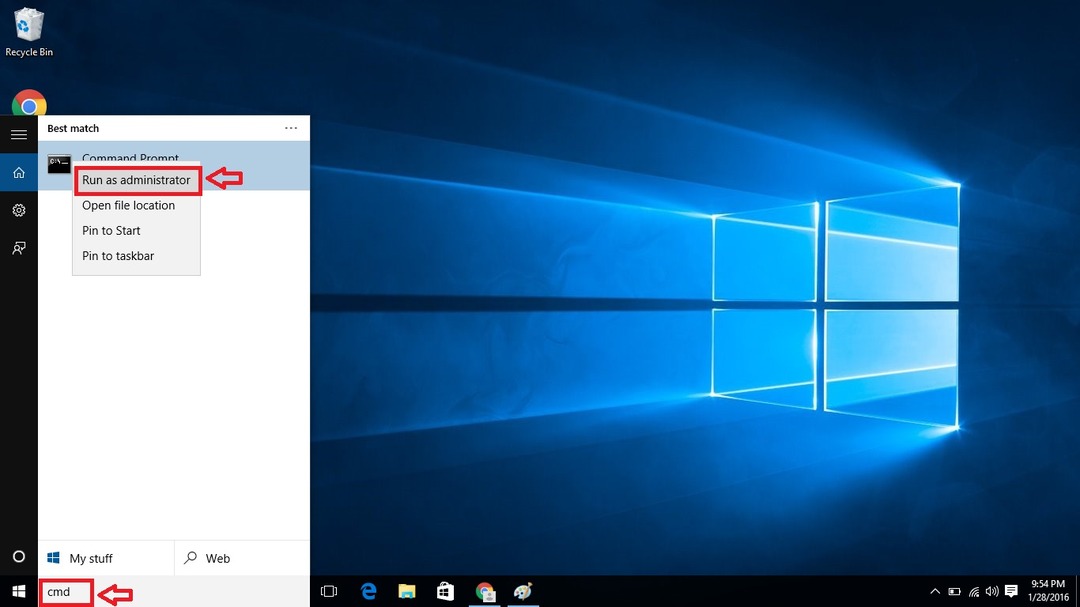Semelhante à maioria dos navegadores de Internet, o novo navegador Edge do Windows 10 também tem o hábito irritante de perguntando se o usuário deseja que as senhas sejam salvas para cada site em que o usuário efetua login, cada vez que o usuário efetua login. Embora isso possa ser bastante irritante, os usuários têm algumas opções para se livrar dele aparecendo o tempo todo. Habilitar e desabilitar o salvamento de nomes de usuário e senhas no Edge será discutido mais adiante neste artigo.
Se o usuário quiser que o Edge salve seu nome de usuário e senha para um determinado site, o gerenciador de senha integrado para Windows 10 salvará as credenciais do usuário se o usuário permitir. O Edge também usa o recurso Preenchimento de formulário, o que significa que o navegador tentará, por padrão, obter informações que o usuário preencheu com frequência em formulários de login e se oferecerá para preenchê-las em outro lugar. Isso pode ser bastante útil se, por exemplo, o usuário preencher o mesmo nome de e-mail ou nome de usuário em mais de um site; ele evita o trabalho de preenchê-lo novamente.
Gerenciando senhas salvas no Edge
Gerenciar senhas salvas para o Edge também é uma opção disponível para os usuários, caso já tenham utilizado o gerenciador de senhas. Para gerenciar as senhas salvas, siga as etapas abaixo.
- Clique em três pontos no canto superior direito da borda
- Em seguida, clique em configurações

- Agora, role para baixo e clique em configurações avançadas

- Agora clique em Gerenciar senhas salvas
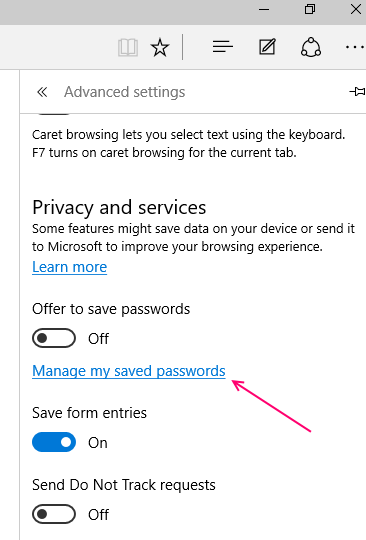
O usuário deve simplesmente clicar em Gerenciar minhas senhas salvas, na qual vários sites serão exibidos abaixo. Esses são os sites para os quais o Edge armazenou e salvou as credenciais do usuário. Se o usuário deseja remover um site da lista, basta clicar no sinal “x” ao lado do nome do site.
Agora, clique no nome do site para o qual deseja alterar a senha
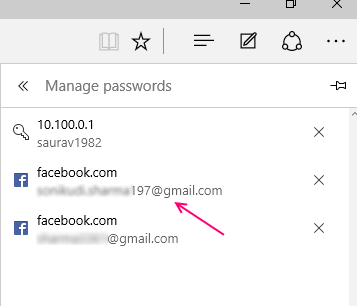
- Se o usuário deseja alterar a senha de um determinado site, ele pode clicar no nome do site. Em seguida, será exibida a URL do site, abaixo da qual serão exibidas as caixas de nome de usuário e senha; a senha em pontos pretos. O usuário pode então preencher suas novas credenciais e salvá-las clicando em Salvar. Depois de clicar no site, digite as senhas novamente e salve

Se o usuário quiser ver as senhas salvas como realmente são, e não apenas como pontos pretos, ele precisa abrir o Gerenciador de Credenciais no painel de controle.
Basta pesquisar o Gerenciador de credenciais na caixa de pesquisa da barra de tarefas.
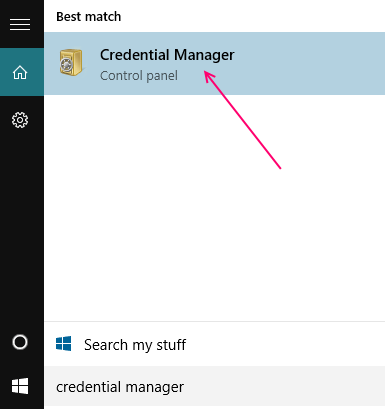
Com isso, as Credenciais da Web direcionarão o usuário a uma lista de senhas salvas para os sites que o usuário permitiu que o Edge preenchesse. Para ver qualquer uma ou todas essas senhas salvas, o usuário deverá fornecer a senha da conta da Microsoft na qual está conectado. No entanto, o usuário terá que inserir a senha da conta da Microsoft apenas uma vez para cada visita ao Credential Manager.
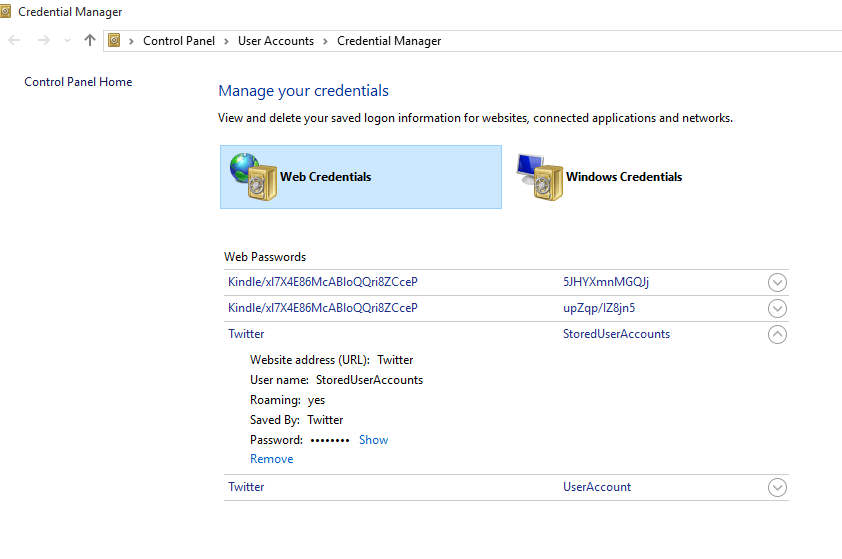
O que fazer se o gerenciador de senhas não estiver visível
Incluído nos modelos mais novos de dispositivos Microsoft, esse recurso não é habilitado diretamente para modelos mais antigos, apesar de executar o Windows 10. Para aqueles usuários que não conseguem ver o gerenciador de senhas do Edge por padrão, isso é o que deve ser feito:
O usuário deve abrir o Edge e selecionar Mais ações (três pontos no canto superior direito do navegador) e clicar em configurações.

Em seguida, o usuário deve clicar em Exibir configurações avançadas em Configurações.

Em Privacidade e serviços, o usuário encontrará duas opções de controle deslizante: Oferecer para salvar a senha; e Salvar entradas de formulário. Se o usuário deslizar ambas as opções para Ligado, o Edge estará habilitado para salvar as senhas do usuário a partir de então.
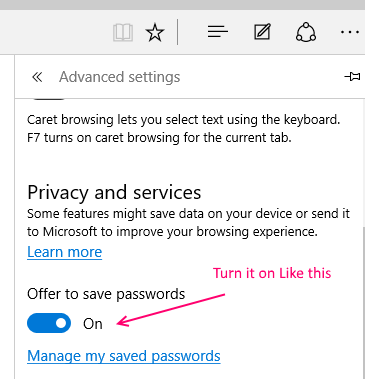
Se o usuário não quiser ver a solicitação para salvar credenciais, ele pode desativá-la. Para desativar o salvamento de senhas para novos sites, o usuário pode desligar os controles deslizantes novamente.
Se houver um problema ao usar o gerenciador de senhas, no sentido de que o gerenciador de senhas não é capaz de reter e salvar as senhas do usuário, ou a solicitação para salvar senhas não aparece, desligando os controles deslizantes em Exibir configurações avançadas e ligando-os novamente, caso trabalhos. Se mesmo isso não funcionar, o usuário pode tentar navegar até Detalhes, a partir do Edge, em seguida, clicar no processo de Conteúdo do Microsoft Edge. O usuário deve clicar com o botão direito nesta opção e clicar em Finalizar tarefa. Após uma reinicialização simples, o gerenciador de senhas do Edge deve funcionar perfeitamente.